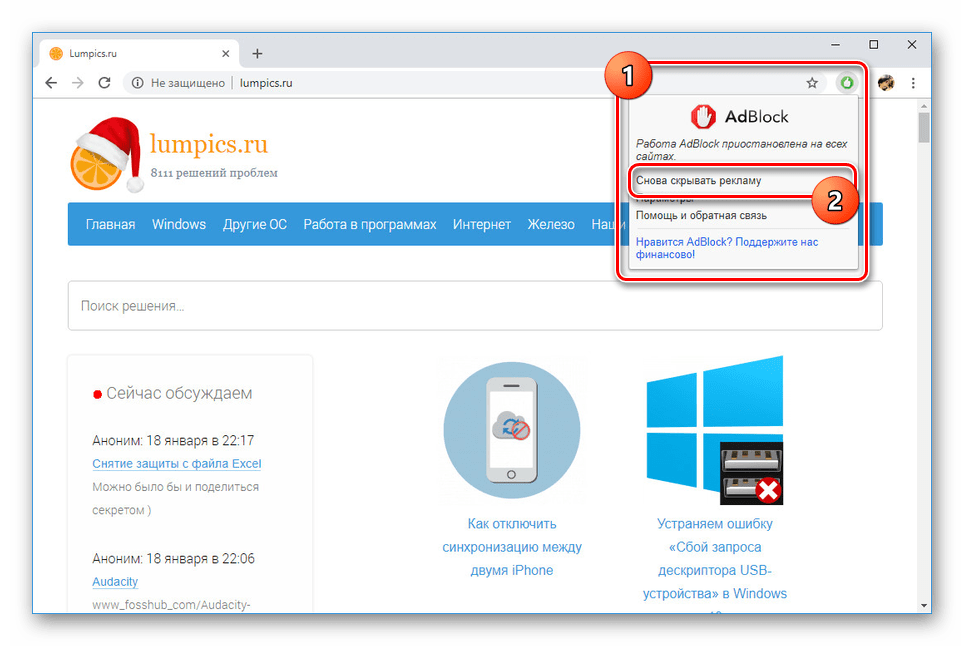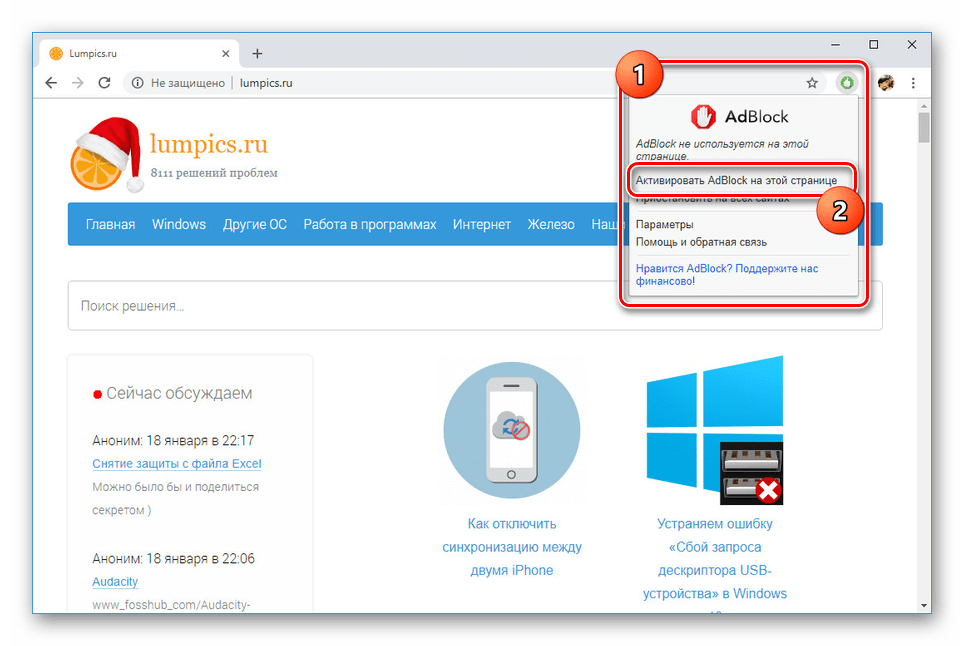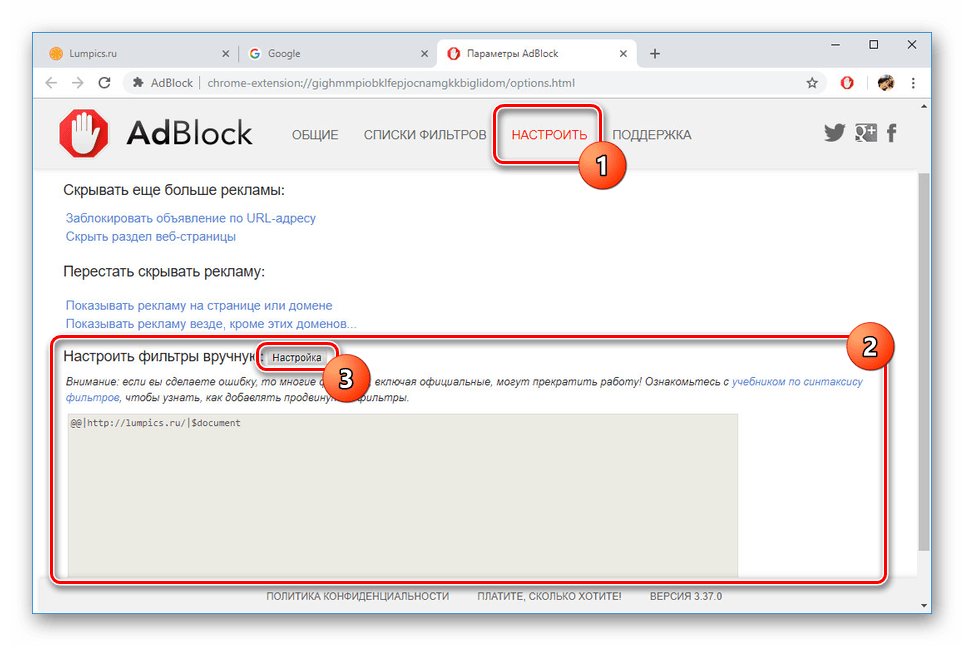Omogoči AdBlock v brskalniku Google Chrome
Širitev Adblock Zasnovan za priljubljene brskalnike in je namenjen blokiranju oglasov, je mogoče začasno onemogočiti z možnostjo ponovnega omogočanja. To programsko opremo lahko aktivirate na več načinov, odvisno od začetnega stanja. V današnjem članku bomo govorili o vključitvi te razširitve v brskalnik Google Chrome.
Glejte tudi: Namestitev AdBlock v brskalnik Google Chrome
Vsebina
Omogoči AdBlock v Google Chromu
Postopek za vključitev zadevne razširitve se malo razlikuje od podobnega postopka v zvezi z drugimi podaljšanji, razen druge možnosti. Podrobneje s to temo si lahko preberete navodila na spodnji povezavi.
Več podrobnosti: Izklop razširitev v brskalniku Google Chrome
Možnost 1: Upravljanje razširitev
Ta metoda je pomembna v primerih, ko je razširitev onemogočena prek nastavitev internetnega brskalnika in je neaktivna za vse odprte vire.
- Zaženite spletni brskalnik, razširite glavni meni s klikom na ustrezen gumb v zgornjem desnem kotu in izberite »Dodatna orodja« . Na seznamu izberite »Razširitve« .
- Na strani, ki se odpre, poiščite blok »AdBlock« ali »AdBlock Plus« (v skladu z nameščeno različico razširitve). Po potrebi lahko uporabite iskalno vrstico.
- Stanje drsnika v spodnjem desnem kotu bloka preklopite s klikom na levi gumb miške. Posledično se bo spremenila barva in na zgornji plošči se bo pojavila nova ikona.
- Poleg tega lahko uporabite stran s končnico, ki jo odpre gumb »Podrobnosti« . Tukaj morate tudi preklopiti drsnik v "OFF" linijo in s tem spremeniti vrednost na "ON" .
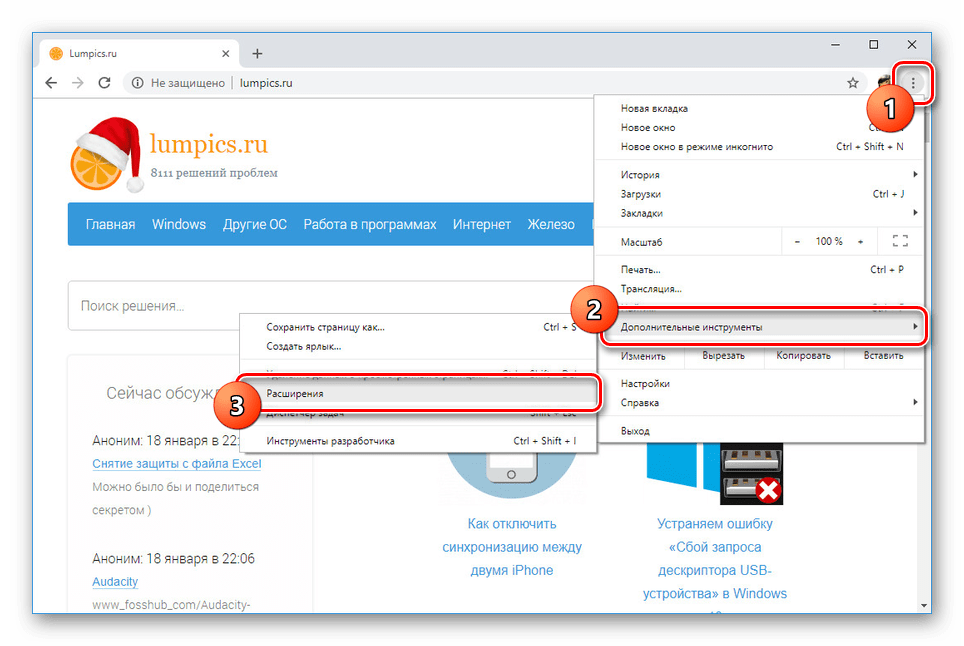
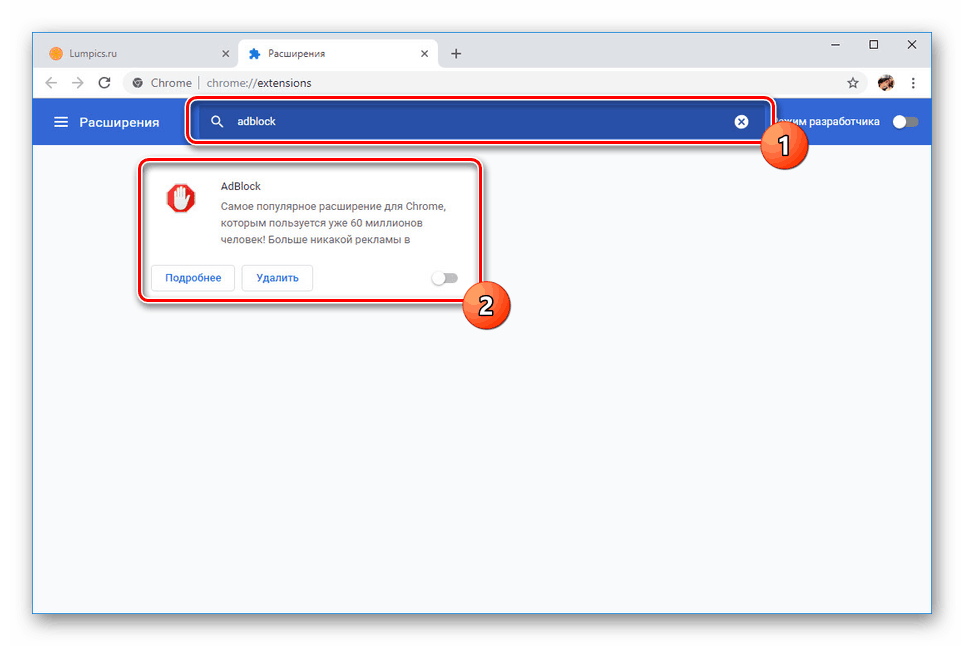
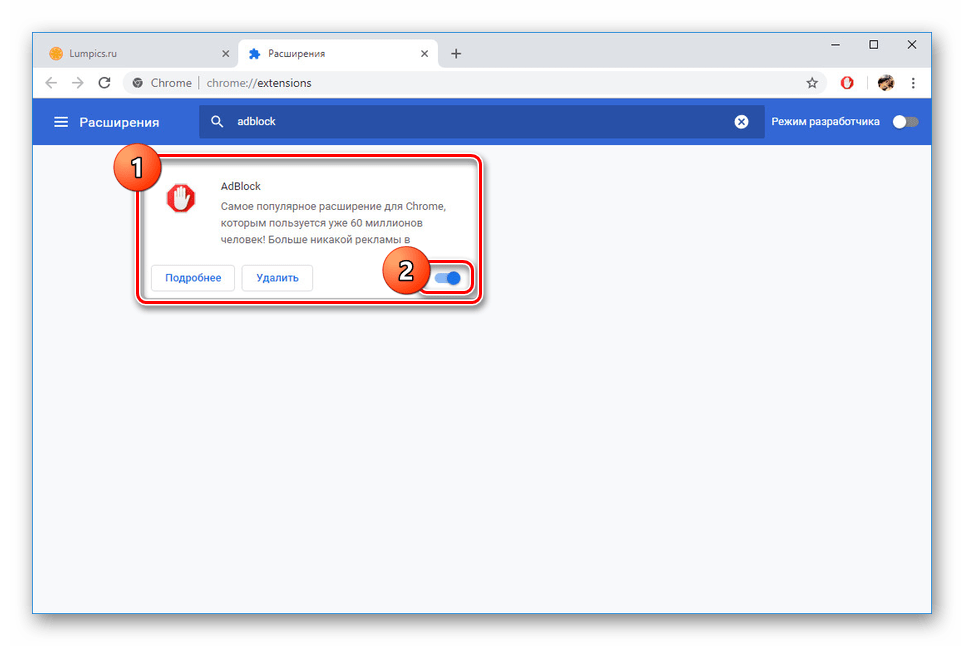
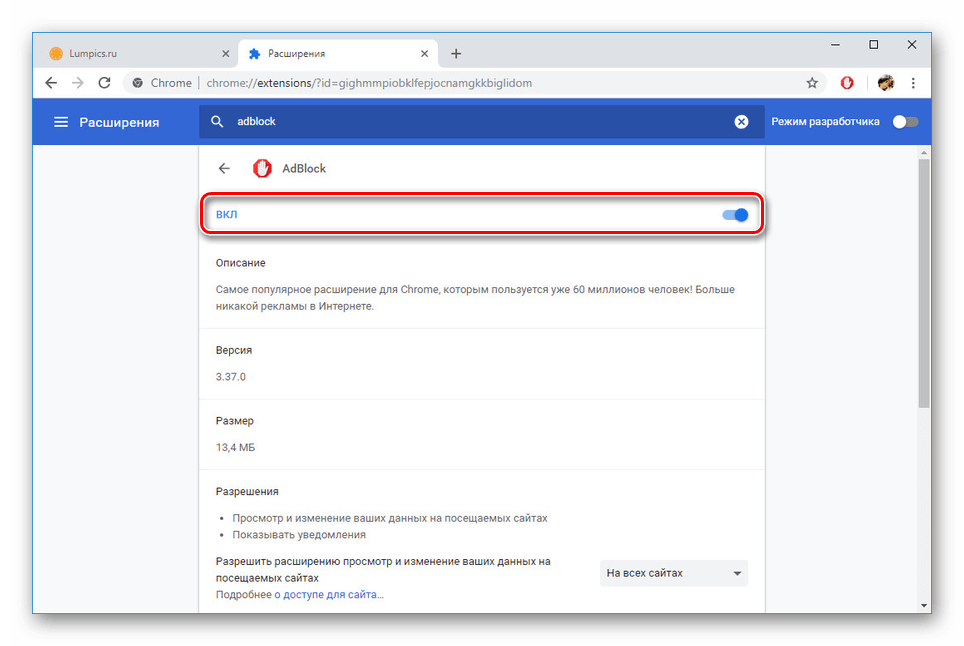
S tem boste dokončali navodila, saj bodo po sprejetih dejanjih AdBlock na podlagi lastnih nastavitev deloval kot običajno. Ne pozabite osvežiti strani, odprte pred aktivacijo razširitve.
2. možnost: nastavitve za AdBlock
Za razliko od prejšnje metode vam bo ta metoda omogočila uporabo razširitve preko posebne nadzorne plošče. Če želite nadaljevati, morate vnaprej zagotoviti, da se AdBlock aktivira v skladu z zgornjimi navodili v nastavitvah brskalnika. Pravzaprav je, kadar je ciljno ali naključno, na primer zaradi napak, onemogočanje blokiranja oglasov na nekaterih spletnih mestih.
- Na zgornjem delu spletnega brskalnika na desni strani naslovne vrstice poiščite ikono razširitve. Če je resnično onemogočen, bo ikona verjetno zelena.
Opomba: Če AdBlock ni prikazan na plošči, je morda skrit. Odprite glavni meni brskalnika in povlecite ikono nazaj.
- Z desno miškino tipko kliknite ikono in izberite element »Skrij oglase« .
![Omogoči AdBlock v Google Chromu]()
Zaradi več možnosti za onemogočanje blokiranja lahko podano vrstico zamenjate z »Aktiviraj AdBlock na tej strani« .
![Aktivirajte AdBlock v Google Chromu]()
Obstajajo lahko tudi situacije, ko je razširitev onemogočena na nekaterih straneh v internetu, medtem ko pri drugih deluje pravilno. Če želite to popraviti, boste morali ročno poiskati ignorirane vire in zagnati zaklepanje.
- Včasih se spletna mesta dodajo na seznam izključitev, ki se lahko izbriše. Če želite to narediti, pojdite v meni »Možnosti« skozi razširitve in pojdite na zavihek »Konfiguriraj «.
![Prehod na filtre AdBlock v brskalniku Google Chrome]()
Poiščite blok »Nastavitev filtrov ročno« , kliknite gumb »Nastavitve« in počistite spodaj prikazano polje z besedilom. Kliknite gumb »Shrani«, da omogočite AdBlock.
- Pri prekinitvi povezave brez ustvarjanja filtrov je edina rešitev odstranitev in ponovna namestitev razširitve.

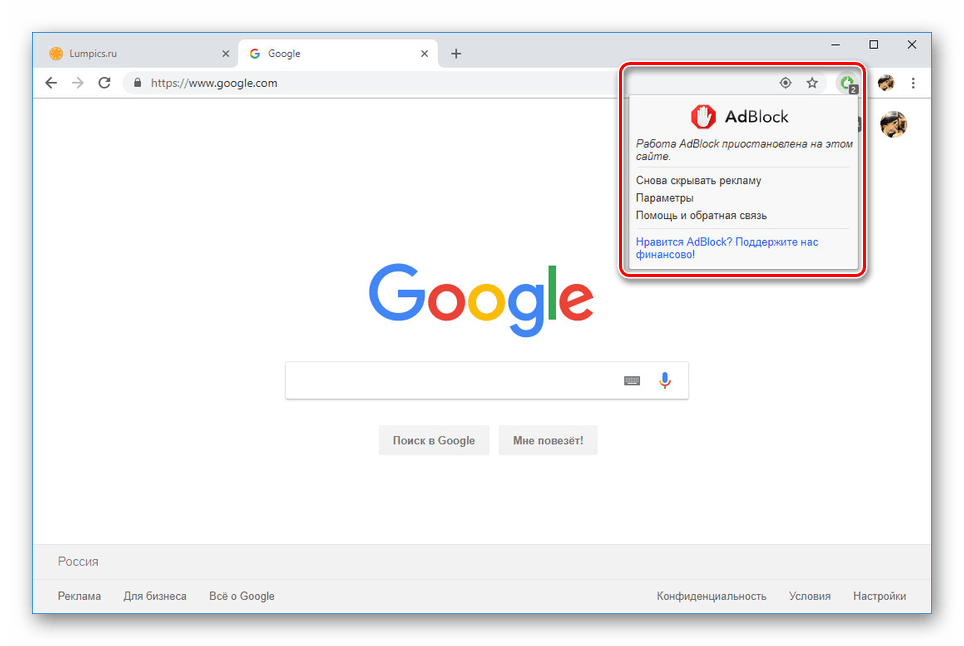
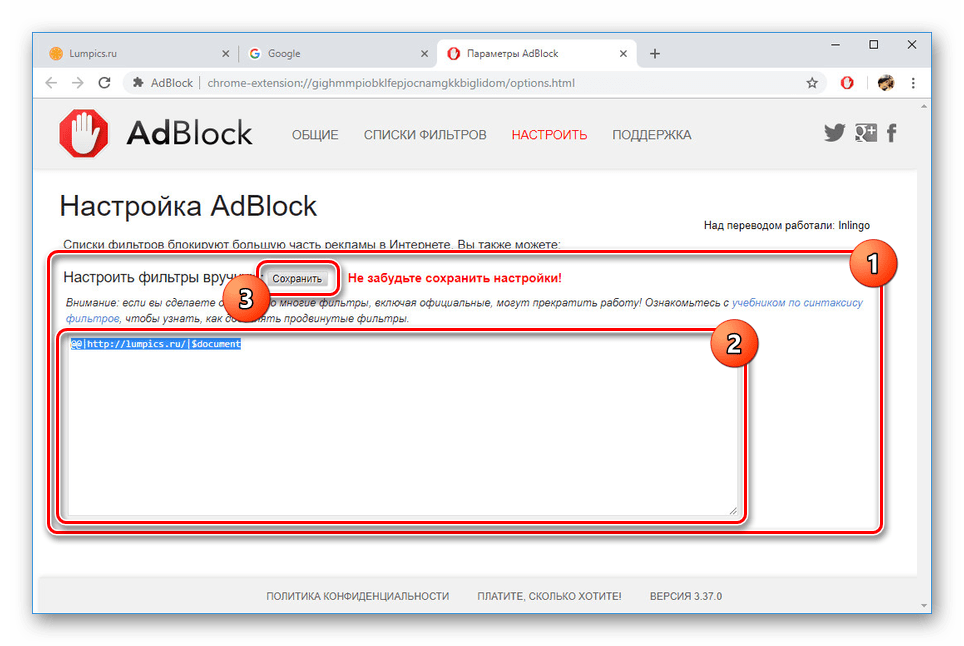
V primeru kakršnih koli težav s postopkom vključitve ali učinkovitostjo obravnavane programske opreme nas lahko kontaktirate v komentarjih za nasvet.
Zaključek
Opisani priročnik ne zahteva posebnega znanja, kar omogoča vključitev podaljška v nekaj preprostih korakih. Upajmo, da po preučevanju našega članka nimate nobenih vprašanj na to temo.